Google преводач
ТАЗИ УСЛУГА МОЖЕ ДА СЪДЪРЖА ПРЕВОДИ, ИЗВЪРШЕНИ ОТ GOOGLE. GOOGLE ОТХВЪРЛЯ ВСЯКАКВИ ГАРАНЦИИ, СВЪРЗАНИ С ПРЕВОДА, ПРЕКИ ИЛИ ПОДРАЗБИРАЩИ СЕ, ВКЛЮЧИТЕЛНО КАКВИТО И ДА Е ГАРАНЦИИ ЗА ТОЧНОСТ, НАДЕЖДНОСТ И ВСЯКАКВИ ПОДРАЗБИРАЩИ СЕ ГАРАНЦИИ ЗА ПРОДАВАЕМОСТ, ПРИГОДНОСТ ЗА ОПРЕДЕЛЕНА ЦЕЛ И НЕНАРУШЕНИЕ.
Справочните ръководства на Nikon Corporation (по-долу, „Nikon“) са преведени за ваше удобство чрез използване на софтуер за превод, предоставен от Google преводач. Направени са значителни усилия за предоставяне на точен превод, но никой автоматичен превод не е съвършен, нито е предназначен да замени преводите, извършени от човек. Преводите се предоставят като услуга за потребителите на справочните ръководства на Nikon и се предоставят „както са“. Не се осигурява никаква гаранция от какъвто и да е вид, изрична или подразбираща се, по отношение на точността, надеждността или корекцията на преводи, направени от английски на друг език. Част от съдържанието (като изображения, видеоклипове, Flash и т.н.) може да не бъде точно преведено поради ограниченията на софтуера за превод.
Официалният текст е версията на английски език на справочните ръководства. Всички несъответствия и разлики, създадени в превода, не са обвързващи и нямат правно действие за целите на спазването или изпълнението. Ако възникнат въпроси, свързани с точността на информацията, съдържаща се в преведените справочни ръководства, направете справка с версията на английски език на ръководствата, която е официалната версия.
Свържете се със смарт устройство
G бутон U F мрежово меню
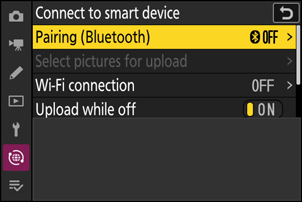
Сдвояване ( Bluetooth )
Сдвоете или се свържете със смарт устройства чрез Bluetooth .
| опция | Описание |
|---|---|
| [ Стартиране на сдвояването ] | Сдвоете фотоапарата със смарт устройство ( 0 Свързване чрез Bluetooth (Сдвояване) ). |
| [ Сдвоени устройства ] | Избройте сдвоени смарт устройства. За да се свържете, изберете устройство от списъка. |
| [ Bluetooth връзка ] | Изберете [ ON ], за да активирате Bluetooth . |
Изберете Картини за качване
Изберете снимки за качване на смарт устройство. Можете също така да изберете да качвате снимки, докато се правят.
| опция | Описание |
|---|---|
| [ Автоматичен избор за качване ] | Изберете [ ВКЛ. ], за да маркирате снимки за качване, когато бъдат направени. Снимките се качват в JPEG формат с размер 2 мегапиксела, дори ако с камерата са избрани други опции за размер и формат за качване. |
| [ Ръчно изберете за качване ] | Качете избрани снимки. Маркировката за прехвърляне се появява върху избраните снимки. |
| [ Демаркирайте всички ] | Отменете качването на всички снимки, избрани в момента за прехвърляне. |
Wi-Fi връзка
Свържете се със смарт устройства чрез Wi-Fi .
Установете Wi-Fi връзка
Инициирайте Wi-Fi връзка към смарт устройство.
- Ще се покажат SSID и паролата на камерата. За да се свържете, изберете SSID на камерата на смарт устройството и въведете паролата ( 0 Свързване чрез Wi-Fi ( Wi-Fi режим) ).
- След като се установи връзка, тази опция ще се промени на [ Затваряне на Wi‑Fi връзка ].
- Използвайте [ Затваряне на Wi-Fi връзка ], за да прекратите връзката, когато желаете.
Настройки за Wi-Fi връзка
Достъп до следните Wi-Fi настройки:
| опция | Описание |
|---|---|
| [ SSID ] | Изберете SSID на камерата. |
| [ Удостоверяване/шифроване ] | Изберете [ ОТВОРЕНО ], [ WPA2-PSK ], [ WPA3-SAE ] или [ WPA2-PSK / WPA3-SAE ]. |
| [ Парола ] | Изберете паролата на камерата. |
| [ Канал ] | Изберете канал.
|
| [ Текущи настройки ] | Вижте текущите Wi-Fi настройки. |
| [ Нулиране на настройките за връзка ] | Изберете [ Да ], за да нулирате Wi-Fi настройките до стойностите по подразбиране. |
Качване докато е изключено
Ако е избрано [ ON ], качването на снимки на смарт устройства, свързани чрез Bluetooth , ще продължи дори когато фотоапаратът е изключен.
Данни за местоположение (смарт устройство)
Показвайте данни за географска ширина, дължина, надморска височина и UTC (универсално координирано време), изтеглени от смарт устройство. Имайте предвид, че камерата може да не е в състояние да изтегли или покаже данни за местоположение от смарт устройства в зависимост от версията на използваната операционна система на устройството и/или приложението SnapBridge .

